3 selbst gehostete Dropbox-Alternativen, getestet
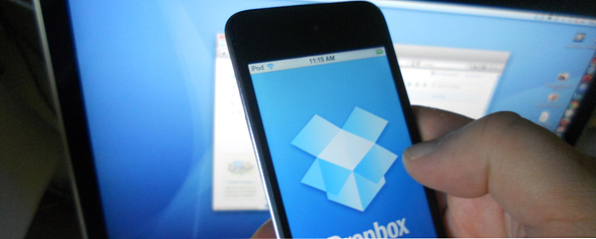
Dropbox ist ein großartiger Service, kein Zweifel. Es ist das ursprüngliche Cloud-Synchronisierungs- und Backup-Tool, mit dem alle Ihre Daten überall verfügbar sind und gleichzeitig sicher bleiben. Aber was ist, wenn Sie sich Sorgen um Ihre Privatsphäre machen, während Sie online sind. Was ist PRISM? Alles was Sie wissen müssen, was PRISM ist? Alles, was Sie wissen müssen Die National Security Agency in den USA hat Zugriff auf alle Daten, die Sie bei US-amerikanischen Dienstanbietern wie Google Microsoft, Yahoo und Facebook speichern. Sie überwachen wahrscheinlich auch den Großteil des Verkehrs, der über die… Read More? Was können Sie tun, um sicherzustellen, dass Ihre Daten gesichert werden und trotzdem Ihre Privatsphäre erhalten bleibt? Einfach - hosten Sie Ihre eigene Alternative zu Dropbox.
Obwohl Datenschutz wichtig ist, ist dies nicht der einzige Vorteil, wenn Sie Ihre eigene alternative Dropbox hosten. Wenn Sie über einen eigenen Synchronisierungsdienst verfügen, bedeutet dies, dass die einzige Beschränkung für die zu synchronisierende Datenmenge darin besteht, was Ihre Festplatte verarbeiten kann. Alle Optionen, die wir hier betrachten, sind kostenlos. Es gibt also keine monatlichen oder jährlichen Gebühren, über die Sie sich Gedanken machen müssen.
Wenn Sie jedoch Ihren eigenen Sicherungs- und Synchronisierungsdienst hosten, ist dies nicht alles andere als ein Glücksfall. es gibt auch negative. Letztendlich sind Sie für das System verantwortlich, das alles zusammenhält, obwohl es einfacher ist, als Sie denken. Lassen Sie uns gleich ein paar der fantastischen, selbst gehosteten Alternativen zu Dropbox betrachten.
Option Eins: ownCloud
ownCloud funktioniert sehr ähnlich wie Dropbox. Eine Anwendung auf Ihrem Computer synchronisiert Ihre Dateien in der Cloud. Dann synchronisieren andere Geräte, die Sie mit ownCloud verbunden haben, auch mit der Cloud. Der Unterschied hier ist der Unterschied zu Dropbox, den Sie besitzen “die Wolke”.

Ich habe ownCloud seit Monaten persönlich verwendet, bis ich ein Google Chromebook gekauft habe, und mich dazu entschlossen, zu Google Drive zu wechseln (übrigens: Chromebooks auf der Suche nach einem neuen Laptop? Holen Sie sich stattdessen ein Chromebook! Suchen Sie nach einem neuen Laptop?. Stattdessen erhalten Sie ein Chromebook Lesen Sie mehr sind eine gute Alternative zu “normal” Laptop).
ownCloud ist nicht nur für Dateien gedacht, sondern ist ein One-Stop-Shop-Cloud-Service. Das bedeutet, dass ownCloud eine Reihe von Funktionen bietet, die über die Möglichkeiten von Dropbox hinausgehen.
- Android- und iPhone-Apps verfügbar (obwohl sie 0,99 $ kosten).
- Desktop-Clients für Windows, Mac und Linux.
- Synchronisieren von Kontakten und Kalendern zwischen Geräten und auch in der Cloud.
- Spielen Sie Musik ab und zeigen Sie Bilder in Ihrem Browser an.
- Voll funktionsfähiger Texteditor, mit dem Sie verschiedene textbasierte Dateien erstellen und bearbeiten können (Notepad ++ in der Cloud)..
- Mehrere Benutzer verwalten - Richten Sie eine Cloud für Ihre ganze Familie ein. Sie können auch Kontingente für diese Konten einrichten.
- Geben Sie Dateien / Ordner öffentlich frei oder schützen Sie sie mit einem Kennwort.

Das hört sich alles gut an, oder? Sie denken also, dass es einen Haken gibt, denn es gibt immer einen Haken. Nun, leider gibt es einen Haken, die ownCloud richtig einzurichten. Es kann für Anfänger etwas schwierig sein, und Sie müssen Dinge wie SSL-Zertifikate in Betracht ziehen, um sicherzustellen, dass Sie eine verschlüsselte Verbindung haben. So erhalten Sie Ihr eigenes kostenloses SSL-Zertifikat So erhalten Sie Ihr eigenes kostenloses SSL-Zertifikat Weitere Informationen finden Sie unter jederzeit.
Ich habe tatsächlich einen ziemlich umfangreichen ownCloud-Einrichtungsleitfaden in meinem persönlichen Blog geschrieben, der für viele Leute ausreichen sollte, um ownCloud zu nutzen. Wenn Sie es jedoch vor dem Festlegen ausprobieren möchten, können Sie immer die Online-Demo ausprobieren.
Option zwei: BitTorrent Sync
Ich werde damit anfangen zu sagen, dass ich gegenüber BitTorrent voreingenommen bin, da ich mich seit James 'Anleitung zum Aufbau Ihrer eigenen Cloud mit BitTorrent Sync und einem Raspberry Pi Build Your Own Cloud Storage mit Raspberry Pi und BitTorrent Sync Erstellen Sie Ihren eigenen Cloud-Speicher mit Raspberry Pi und BitTorrent Sync. Glauben Sie dem Hype nicht: Die Cloud ist alles andere als sicher. Aber keine Angst - jetzt können Sie Ihre eigene private, unbegrenzte und sichere Cloud-Speicherplattform einführen. Weiterlesen . Ich werde jedoch versuchen, unparteiisch zu bleiben.
BitTorrent Sync ist großartig! Ok, das Unparteiische hielt nicht lange an. Aber es ist wirklich großartig. Das Schöne an BitTorrent Sync ist, dass es so einfach einzurichten ist, dass keine Server involviert sind und Ihre Geräte auf sichere Weise direkt miteinander kommunizieren.

Shh, es ist ein Geheimnis!
BitTorrent macht nur eine Sache, aber eine Sache ist unglaublich gut - Dateien synchronisieren. Mit der BitTorrent-Synchronisierung erhalten Sie kein Schnickschnack, sondern sind eine sehr benutzerfreundliche und sichere Methode, um Ihre Daten geräteübergreifend zu synchronisieren.
Sie können einen beliebigen Ordner zur BitTorrent-Synchronisierung hinzufügen. Dieser Ordner erhält dann ein Geheimnis, das Sie benötigen, um diesen Ordner mit anderen Computern zu synchronisieren. Ein Ordnergeheimnis ist beispielsweise sehr lang und schwer zu erraten AN6YK6EV4FW7WZ3GCCGZJZEPPUVWQXEYK. Dies bedeutet, dass BitTorrent Sync extrem sicher ist und Ihre Daten immer 1: 1 synchronisiert werden. Daher ist kein Server in der Mitte, der den Prozess verwaltet.
Um einen Ordner zu einem anderen Computer hinzuzufügen, wählen Sie einfach einen Ordner aus dem Laufwerk auf diesem Computer aus, fügen Sie das Geheimnis aus dem ursprünglichen Computer ein und hey! Ihre Daten werden synchronisiert. Wenn einer der Computer offline ist, während Sie an einer Datei arbeiten, synchronisiert die BitTorrent-Synchronisierung einfach die neueste Version dieser Datei.
Sie können auch Ordner mit Ihren mobilen Geräten synchronisieren. Machen Sie sich jedoch keine Sorgen, Sie müssen nicht das große Geheimnis für ein mobiles Gerät eingeben. Sie scannen einfach einen QR-Code.

Diese Synchronisierungsmethode macht BitTorrent Sync sehr vielseitig. Sie können beispielsweise Ihren Bilderordner von Ihrem Mobiltelefon aus mit Ihrem Desktop-Bilderordner synchronisieren, sodass alle auf Ihrem Telefon aufgenommenen Bilder sofort gesichert werden.
BitTorrent Sync ist einfach zu bedienen, einfach einzurichten und äußerst sicher. Wenn Sie nicht die Kopfschmerzen beim Verwalten Ihres eigenen Servers wie in ownCloud haben möchten, ist BitTorrent Sync genau das Richtige für Sie.
Option Drei: AeroFS
AeroFS ist eine Art Mischung aus ownCloud und BitTorrent Sync. Einerseits können Sie Benutzer zu Ihrem hinzufügen “Mannschaft”, Freigegebene Ordner-Berechtigungen von der AeroFS-Website aus verwalten und verwalten. Andererseits wird der Dienst auf einer Peer-to-Peer-Basis wie BitTorrent Sync synchronisiert. Sie erhalten also einige Sicherheitsvorteile von BitTorrent Sync, aber Sie erhalten auch eine benutzbare Weboberfläche für die Verwaltung Ihrer freigegebenen Ordner und zusätzlicher Benutzer, wie ownCloud.
AeroFS bietet auch eine kostenlose Android-App, mit der Sie Dateien mit Ihrem mobilen Gerät synchronisieren können. Derzeit ist jedoch keine iPhone-App verfügbar.

Wie bei den beiden anderen Diensten ist AeroFS nur durch den auf Ihrer Festplatte verfügbaren Speicherplatz begrenzt. Mit dem kostenlosen Konto können Sie zwei weitere Teammitglieder und einen Mitarbeiter haben, dh bis zu vier Personen (Sie selbst, zwei weitere Teammitglieder und ein externer Mitarbeiter), aber es gibt kostenpflichtige Optionen, mit denen Sie weitere Teammitglieder hinzufügen können wenn Sie wünschen.
Das hört sich vielleicht einschränkend an, aber wenn Sie AeroFS als private Cloud verwenden, benötigen Sie nur ein kostenloses Konto.

Ich fand, dass AeroFS ziemlich einschränkend ist, was man damit machen könnte. Ich kann Ordner nur für eine begrenzte Anzahl von Personen freigeben, und es gab keine Möglichkeit, Links zu Dateien von meinem AeroFS aus gemeinsam zu nutzen.
Das ist etwas, was ich oft benutze. Also, diese Funktion nicht zu haben, ist für mich ein Dealbreaker. BitTorrent erlaubt es Benutzern auch nicht, öffentliche Links zu Dateien zu senden. Es gibt jedoch keine Begrenzung für die Anzahl der Personen und / oder Computer, mit denen Ordner freigegeben werden können.
Fazit
Wie Sie sehen, gibt es eine Reihe von Alternativen zu Dropbox. Die inoffizielle Anleitung zur Dropbox. Die inoffizielle Anleitung zur Dropbox. Es gibt mehr Möglichkeiten für Dropbox als Sie vielleicht denken: Sie können es für die Dateifreigabe verwenden, Ihre Daten sichern, Dateien zwischen Computern synchronisieren und Sie können sogar Ihren Computer fernsteuern. Lesen Sie mehr, dass Sie sich selbst hosten können. Sie müssen keine monatlichen Gebühren für einen bestimmten Betrag oder Speicher zahlen, und Sie müssen sich nicht um Ihre Privatsphäre sorgen, da Sie den gesamten Service von Anfang bis Ende steuern. Sie müssen sich nicht einmal um die Verwaltung eines komplizierten Servers kümmern, wenn Sie dies nicht möchten!
Haben Sie eine andere selbst gehostete Alternative zu Dropbox, die Sie verwenden? Wenn ja, geben Sie bitte Ihre Empfehlungen in den Kommentaren weiter unten an.
Bildnachweis: ilamont.com über Compfight cc
Erfahren Sie mehr über: Cloud Storage, Dropbox, Dateiverwaltung.


